数字しか打てなくなった?テンキーに関するあれこれ。

表計算などでの数字入力に便利なテンキー(キーボード右側の数字が独立した部分)。
特にノートPCには大きさの兼ね合いで、この便利な独立テンキーが搭載されていないものがあります。
その場合はPC本体のキーボードにあるNumlock(ナムロック)機能をオンにしたり、USBやBluetooth(ブルートゥース)で外付けのテンキーを接続して使用すると、大変効率的に入力作業ができるためオススメです。
ただし、テンキーには実は隠れた落とし穴があります。
今回はテンキーにまつわるトラブルと、外付けテンキー購入前によく確認してほしいポイントをご紹介します!
Numlock機能とは
キーボードの右側に独立したテンキーが搭載されていないPCの場合、数字を連続して入力するためのモードとして「Numlock」(機種によってはNumLKまたは絵柄で表記される場合もあり)機能があります。
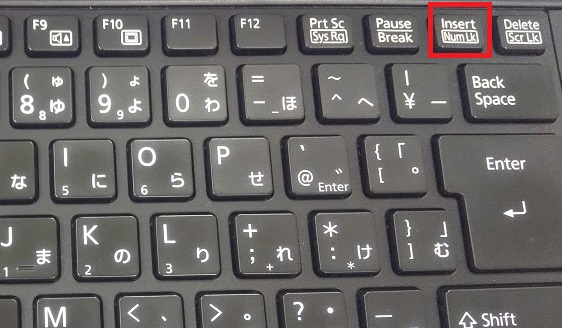
このNumlockキーを押してNumlock機能をオンにすることで、キーボードの特定の部分をテンキーと同じように数字入力に使えるようになります。
(※なかにはファンクションキーと同時に押す必要のある機種も存在します)
Numlockをオンにすると下の写真の青で囲んだ小さな範囲で数字入力ができるので、キーボード上部に横一列に並んだ数字キーを使うよりもはるかに素早く入力や計算が可能になります。まさに家計簿などで数字だけを連続して入力したい時には、ぴったり!

Numlock機能による制限
Numlock機能がオンになると、数字しか入力できなくなります。
そのため「Kを押しているのに2しか出ない!」いう時は、意図せずにNumlockキーを押してしまっている可能性があります。焦らずにもう一度Numlockキーを押して、機能をオフにして確認してみましょう。
外付けテンキーに関する注意
外付けテンキーには、パッケージに<Numlock非連動>と記載されている製品があることをご存じでしょうか。
実は一部のPCとテンキーの組み合わせでは、テンキーを接続しているだけでPC本体キーボードのNumlock機能が連動してオンになってしまい、本体キーボードでMやKを打とうとすると数字になってしまう不具合(所謂「Numlock問題」と呼ばれるもの)があります。
このトラブルを回避するための製品が<Numlock非連動>のテンキーです。
Numlock問題はPCとテンキーの組み合わせによって発生するため、<Numlock非連動>と書かれていないものでもこの不具合が発生しないことはあります。
しかしこれはPC、テンキーそれぞれの設計と組み合わせによる問題のため、実際に繋いでみないとメーカーや機種名だけではこの問題が起きるかどうかわからないのが困りどころ。

新しくテンキーを購入する際には、ぜひ<Numlock非連動>と記載されているかどうかもご確認くださいね!
担当:大野
————————————————————–
リングロー株式会社では、今回のようなIT機器に関するご相談を承っております。
オフィスソフト・プリンター・デジカメ等どんなお問い合わせでも大丈夫です。
ご相談・お問い合わせはサポートセンターまでお電話ください!
▼よくいただくお問い合わせ
・オフィスソフトの使い方がわからない
・プリンターを購入したものの、接続方法がわからない
・スマホの写真をパソコンに取り込みたい
・突然、ネット接続が切れてしまった
・キーボードが反応しなくなってしまった
・オンライン会議への参加方法がわからない
また、何度でも電話・メールのご相談可能で無期限の保証もセットになった中古パソコン「R∞PC(アールピーシー)」も販売しています。
「R∞PC」に関するご質問もお気軽にご連絡ください。
【サポートセンター】
受付:10:00~17:00(月~金/祝日含む)
TEL:0120-956-892
詳細は以下の画像をクリック↓

関連記事
-

-
Googleフォトの6月から無料で使用出来る容量と今後の有料プランについて
Google(グーグル)フォトとは無料・無制限で写真や動画がバックアップ出来るサービスの事
-
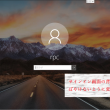
-
サインイン画面の背景をぼやけないように変更する方法
Windowsでは、パソコンのプログラムを常に最新の状態に保つために、マイクロソフトから更新プロ
-

-
エクセルで一部の範囲を指定して印刷する方法 ~印刷範囲の設定~
たくさんのデータが入ったExcel(エクセル)ファイルを印刷する際に、印刷したい範囲以外も
-

-
テザリングの方法と注意点①
テザリングって、聞いたことありますか?繋ぐ、連結するというような意味で、一般的にはスマホの
-

-
外付けスピーカーから音が出ないときの対処法
先日の記事で、インターネット動画の音が小さくて聞こえない場合の対処法として、ワイヤレススピ
-

-
Windows Updateに失敗するときの対処法 ~Windows 10 を上書きインストールする~
前回は、Windows Updateに失敗してしまう場合の対処法として、更新プログラムを手
-

-
たまにはコマンド プロンプト【ipconfig編】
@ringlogでは過去にコマンド プロンプトの使い方と、2つのコマンドを紹介しました。
-

-
エクセルで一部の範囲を指定して印刷する方法 ~改ページの設定~
前回は、Excel(エクセル)ファイルを印刷する際に、範囲を設定することで、印刷したい部分
-

-
パソコンの初期化の方法①(Windows11)
パソコンの動作がおかしい時やウィルスに感染してしまった時、パソコンの売却や処分をする際に行
-

-
Windows11にアップグレードしたら突然起動しなくなった時の対処方法!!
パソコンをWindows11(ウィンドウズイレブン)にアップグレードしたら突然起動しなくな
- PREV
- 「ファンクションキー」を使ってみよう!④【F4】キー
- NEXT
- LINE通話の便利機能










Comment
右側ボードの数字が打てませんNumを使っても打てない状態です
キきのうしませんーボードの右から数字が打てませんNumLK点灯も機能しません
コメントいただきありがとうございます。
テンキーで数字が打てないとのことですね。
NumLockキーはすでにお試しになっているとのことですが、機種によってはFnキーとの同時押しが必要な場合がございます。
Fnキーと一緒にNumLockキーを押下して右側テンキー部の入力ができるようになるかお試しください。
R∞PCステッカーが貼られた商品については、弊社サポートセンターでも詳細のご案内を受付いたしますので、R∞PC(アールピーシー)をお使いいただいている場合は弊社サポートセンターまでお問合せいただけますと幸いです。